
à ce point, ChatGPT n’a pas besoin d’être présenté. Le chatbot a pris d’assaut le monde à la fin de l’année dernière et n’a pas cessé depuis, nous impressionnant tous par sa capacité à répondre aux questions et à créer des choses tout en passant à plusieurs reprises. Essai de Turing. Alors que l’intelligence artificielle évolue rapidement, plus rapidement que prévu, les fonctionnalités de ChatGPT le sont également. L’une de ces fonctionnalités est la possibilité de sauvegarder vos conversations pour plus tard, sans avoir à les copier et les coller ailleurs.
Comment ChatGPT enregistre vos conversations pour plus tard
Si vous utilisez principalement ChatGPT sur votre ordinateur, vous avez peut-être déjà remarqué ce changement. Sur le bureau, ChatGPT a ajouté une nouvelle barre latérale, qui affiche toutes les conversations que vous avez eues auparavant (au moins toutes les conversations que ChatGPT a enregistrées). Cependant, vous n’avez pas besoin d’utiliser ChatGPT sur votre ordinateur pour accéder aux discussions passées. Si, comme moi, vous commandez des choses sur ChatGPT en utilisant l’application Web sur votre smartphone, vous trouverez cette nouvelle barre latérale en cliquant sur le menu hamburger dans le coin supérieur gauche de l’écran.
ChatGPT attribue automatiquement des titres à chaque chat en fonction de la première question que vous posez. Vraiment cool à voir en action : les en-têtes restent « nouveau chat » tandis que ChatGPT répond à votre question. Une fois cela fait, il renomme le chat avec un titre exact en fonction de ce qu’elle a dit. Par exemple, ChatGPT a demandé : « Quels sont les concepts mathématiques importants à connaître pour apprendre à coder ? » Elle m’a donné sa réponse, puis a renommé le chat « Math for Coding ».
Si vous n’aimez pas le nom que ChatGPT a donné à votre chat, vous pouvez le renommer vous-même. Sélectionnez le chat en question, appuyez sur l’icône en forme de crayon pour lui donner un nouveau nom, puis appuyez sur la coche pour l’enregistrer.
G/O Media peut gagner une commission
Bien qu’il n’y ait aucune raison de croire que ChatGPT cessera de sauvegarder ces chats à l’avenir, ils ne sont pas sauvegardés de cette façon, du moins pas au sens traditionnel. Si vous avez eu une rencontre particulièrement intéressante avec un chatbot et que vous souhaitez conserver cette interaction pour la postérité (ou la partager avec vos amis), il peut être judicieux de la copier et de la coller dans une note sur votre téléphone ou votre ordinateur.
Comment supprimer des conversations ChatGPT
Alors que beaucoup peuvent trouver cette indexation automatique des conversations passées utile, d’autres non. Après tout, ChatGPT a démarré assez rapidement : vous entamerez une conversation, puis vous la laisserez derrière vous, prêt à commencer quelque chose de nouveau la prochaine fois.
Il est facile de supprimer des conversations, si vous le souhaitez : choisissez la conversation en question, sélectionnez l’icône de la corbeille, puis choisissez la coche pour la supprimer. Vous pouvez également effacer l’intégralité de votre historique de conversation à partir des options Effacer les conversations vers le bas de la barre latérale.
[[[[[Comment geek]

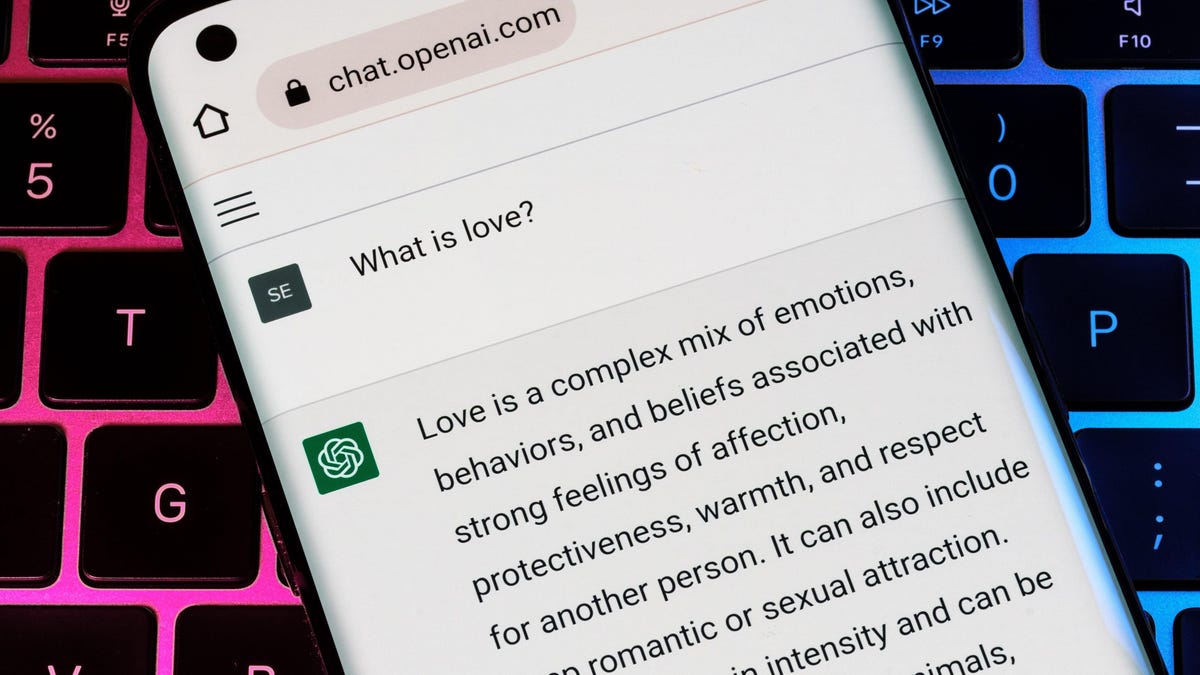

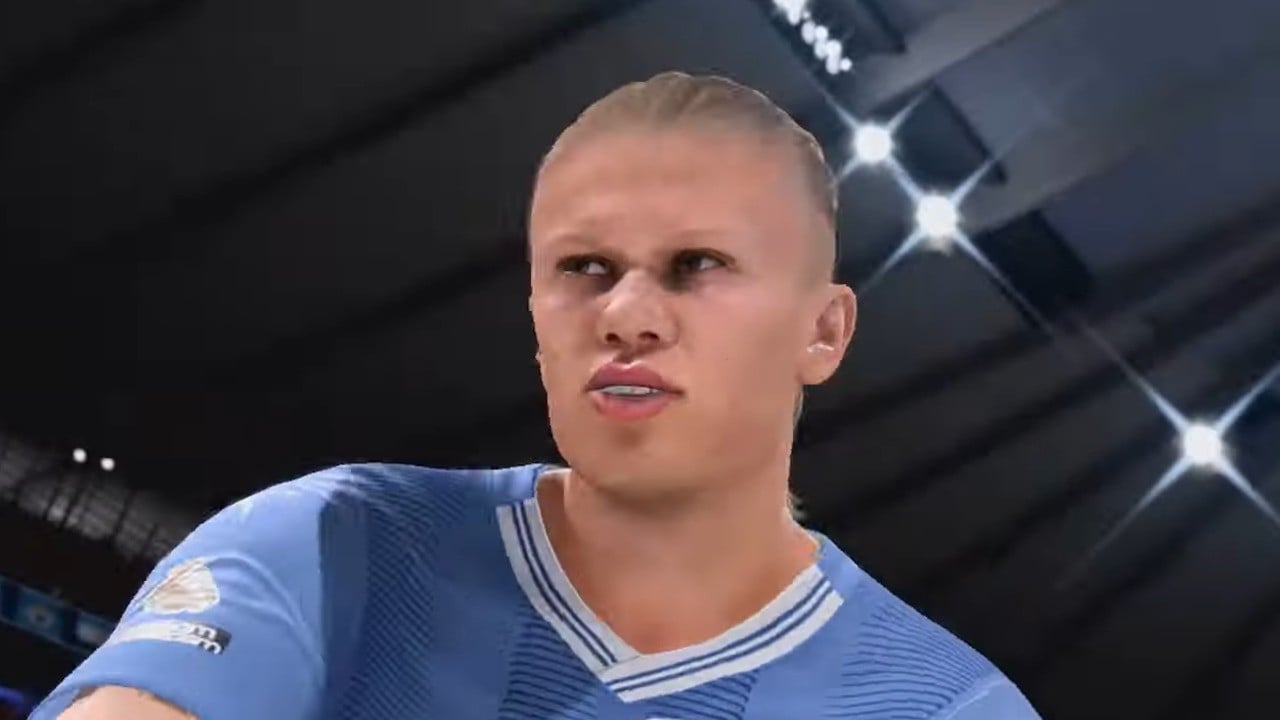


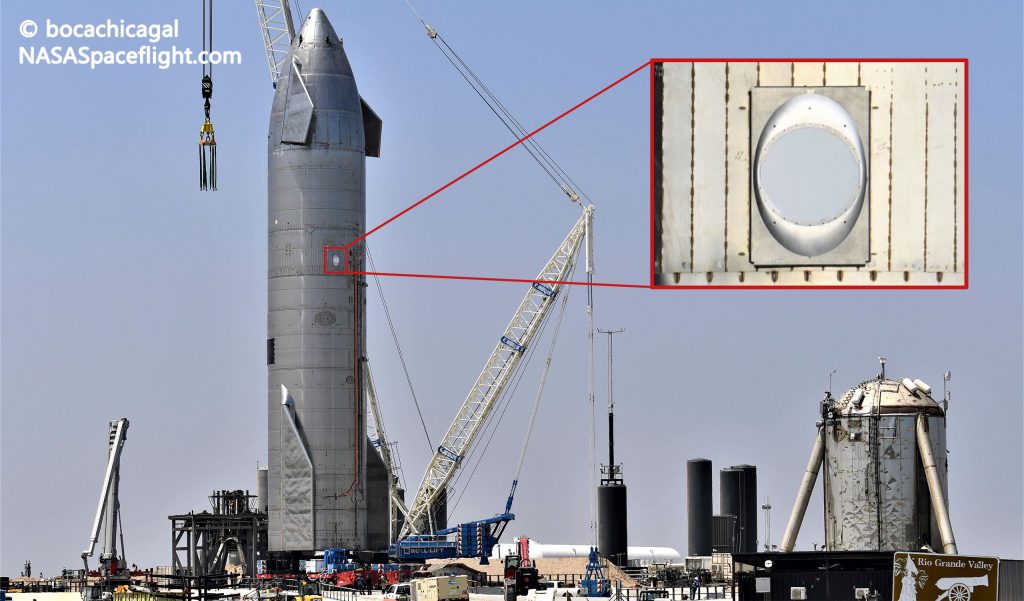
![Les bundles PS5 et Xbox Series X sont disponibles sur GameStop [UPDATE: Sold Out]](https://cdn.vox-cdn.com/thumbor/TRNOGkwP-9WJo6OJdB0e-EeFdk8=/0x146:2040x1214/fit-in/1200x630/cdn.vox-cdn.com/uploads/chorus_asset/file/21990372/vpavic_4261_20201023_0068.jpg)